
Loading...
Loading...
Loading...
Loading...
Loading...
Loading...
Loading...
Loading...
Loading...
Loading...
Loading...
Loading...
Loading...
Loading...
如果您經常使用 Windows 電子郵件應用程式來傳送電子郵件,您可以輕鬆地將 macOS 檔案附加至郵件。進行以下操作:
假設您要將相片傳送給您的母親。以右鍵按一下 macOS 中的相片,並指向「共用」>「更多」。macOS 系統設定的「延伸功能」區段會隨即開啟。
向下捲動延伸功能清單並選取「以 Windows 電子郵件應用程式傳送」(您只需執行此動作一次)。
再次以滑鼠右鍵按一下相片,然後選取「共用」>「以 Windows 電子郵件應用程式傳送」。Windows 中的預設電子郵件應用程式會隨之啟動,並建立具有檔案附件的新郵件。您只需要輸入收件者的電子郵件地址和電子郵件主旨。
Parallels Desktop 讓您輕鬆地使用 Windows 應用程式存取您的 macOS 檔,或使用 macOS 應用程式存取 Windows 檔。
繼續往下閱讀瞭解所有在 macOS 與 Windows 之間共用資料夾、檔和應用程式的方法。
Parallels Desktop 令您可在 macOS 與 Windows 應用程式間複製和貼上圖片與格式化的文字 (斜體、粗體、底線,以及不同顏色、字體和大小)。
若要在 macOS 和 Windows 之間複製和貼上:
進行以下動作:
按一下功能表列中的 Parallels Desktop 圖示,然後選擇「設定」。
如果在螢幕頂部可以看見 Parallels Desktop 功能表列,請選擇「動作」>「設定」。
按一下「選項」>「更多選項」。
選取「共用 Mac 剪貼簿」。
若要在複製和貼上文字時保留文字格式,請選取「保留文字格式」。
您可以通過以下方式輕鬆地在 Windows 和 macOS 之間複製和貼上檔:
選擇一個檔 (或多個檔) 並按下 Command-C 按鍵組合進行複製。
開啟一個檔或按一下其他作業系統中的桌面並按下 Command-V 貼上檔案。
有些網頁在 Microsoft Edge 中查看時效果最佳,其有一種方法來處理舊的、Internet Explorer 導向的實作。如果您使用 Safari 在 macOS 中瀏覽,您可以通過以下動作在 Microsoft Edge 中快速開啟當前頁面:
首先您必須啟用「在 Edge 中開啟 (Open in Edge)」外掛程式。進行以下動作:
按一下功能表列中的 Parallels Desktop 圖示,然後選擇「設定」。
如果在螢幕頂部可以看見 Parallels Desktop 功能表列,請選擇「動作」>「設定」。
按一下「選項」並選擇「Web 和電子郵件」。
按一下「啟用外掛程式」。
啟用外掛程式之後,請按一下 Safari 網址列左側的「在 Edge 中開啟」按鈕 。
如果 Windows 還未開啟,該系統會啟動且頁面會在 Microsoft Edge 中開啟。
將外接 NTFS 磁碟連到 Windows 或連接到 Windows 的網路磁碟時,您也可以在 macOS 使用這些磁碟。
進行以下操作:
進行以下動作:
按一下功能表列中的 Parallels Desktop 圖示,然後選擇「設定」。
如果在螢幕頂部可以看見 Parallels Desktop 功能表列,請選擇「動作」>「設定」。
按一下「選項」並選擇「共用」>「共用 Windows」。
選取「和 Mac 共用 Windows 網路磁碟」和「和 Mac 共用 Windows 連結的硬碟」。
連接到 Windows 的網路磁碟或是將 NTFS 磁碟連接到 Windows,這些磁碟也能在 macOS 中使用。若要存取這些磁碟,移至「Finder」側邊欄 >「共用」區段並按一下虛擬機器名稱。
依預設,在 Windows 中按一下連結時,將打開該連結類型的預設 Windows 應用程式,而在 macOS 中按一下一個連結則將打開預設的 macOS 應用程式。電子郵件也是如此,當您在 Windows 中開啟電子郵件時,其會在預設的 Windows 電子郵件用戶端中開啟,而當您在 macOS 中開啟電子郵件時,其會在預設的 macOS 電子郵件應用程式中開啟。
您可以將連結和電子郵件設定為無論您在何處點按,其一律會在 macOS 或 Windows 中開啟。
若要將您在 macOS 中點按的所有連結設定為一律在 Windows 中開啟,請執行下列動作:
在 macOS 中,開啟「系統設定」>「桌面與 Dock」。
從「預設網頁瀏覽器」功能表中,選取 Windows 瀏覽器。
如果您現在按一下 macOS 中的連結,該連結就會在選取的 Windows 瀏覽器中開啟。
在 Windows 10 或更早版本中,在 Windows 中點按的所有連結設定為一律在 macOS 中開啟,請執行下列動作:
在 Windows 中,按一下「開始」按鈕 >「設定」>「應用程式」>「預設應用程式」。
按一下「網頁瀏覽器」區段中的瀏覽器,然後選取 macOS 瀏覽器。
如果您現在按一下 Windows 中的連結,該連結就會在選取的 macOS 瀏覽器中開啟。
若要將您在 macOS 中開啟的所有電子郵件設定為一律在 Windows 中開啟,請執行下列動作:
在 macOS 中,開啟電子郵件應用程式的「偏好設定」>「一般」。
從「預設電子郵件閱讀器」功能表中,選取 Windows 電子郵件應用程式。
如果您現在在 macOS 中按兩下電子郵件,該電子郵件就會在選取的 Windows 電子郵件應用程式中開啟。
在 Windows 10 或更早版本中,若要將在 Windows 中開啟的所有郵件設定為永遠在 macOS 中開啟,請執行下列步驟:
在 Windows 中,按一下「開始」按鈕 >「設定」>「應用程式」>「預設應用程式」。
在「電子郵件」區段中按一下電子郵件應用程式,然後選取 macOS 電子郵件應用程式。
如果您現在在 Windows 中按兩下電子郵件,該電子郵件就會在選取的 macOS 電子郵件應用程式中開啟。
如果您正使用 Microsoft OneDrive 存儲檔,您可以輕鬆地與 macOS 共用您的 OneDrive 資料夾。那麼無需拷貝硬碟中的任何檔即可上傳或下載 macOS 中的 OneDrive 檔。
要與 macOS 共用 Windows OneDrive 資料夾,可進行以下操作:
如果還未在 Windows 中設定 OneDrive,那麼請設定。欲瞭解更多資訊,請進入 https://www.microsoft.com/zh-tw/microsoft-365/onedrive/online-cloud-storage。
進行以下動作:
按一下功能表列中的 Parallels Desktop 圖示,然後選擇「設定」。
如果在螢幕頂部可以看見 Parallels Desktop 功能表列,請選擇「動作」>「設定」。
按一下「選項」並選擇「共用」>「共用 Windows」。
選擇「從 Mac存取 Windows 資料夾」以及「與 Mac 共用 OneDrive」。
在 macOS Finder 中,選擇「Finder」>「偏好設定」並選取「連線的伺服器」。
開啟 Finder 並在「共用」區段中按一下您的虛擬機器。虛擬機器必須處於執行狀態。
按兩下 OneDrive 磁碟。磁碟就會裝載並顯示在桌面上。
從桌面將 OneDrive 磁碟拖曳到 Finder 中的「我的最愛」區段。
現在,來自 Windows 的 OneDrive 一律可在 Finder 中使用。您可以使用它從 macOS 將檔案下載或上傳到 OneDrive。
如果您經常使用 Windows,可以將 Windows 磁碟新增到 Finder,以使 Windows 檔案保持隨時可用。
進行以下操作:
首先,確定 Windows 磁碟已與 macOS 共用。進行以下動作:
按一下功能表列中的 Parallels Desktop 圖示,然後選擇「設定」。
如果在螢幕頂部可以看見功能表列,請選擇「動作」>「設定」。
然後按一下「選項」並選取「共用」>「共用 Windows」。確定已選取「從 Mac 存取 Windows 資料夾」。如果也要共用 Windows OneDrive,請選取「與 Mac 共用 OneDrive」。
在下個步驟中,您必須允許將 Windows 磁碟裝載到 macOS 桌面。開啟 Finder,選擇「Finder」>「偏好設定」並選取「連線的伺服器」。
現在您必須將 Windows 磁碟裝載到 macOS 桌面。在 Finder 中按一下您的虛擬機器,虛擬機器應位於「共用」區段中。虛擬機器必須處於執行狀態。 然後按兩下任一個 Windows 磁碟。磁碟就會裝載並顯示在桌面上。
從桌面將磁碟拖曳到 Finder 中的「我的最愛」區段。
現在,您可以從 macOS Finder 存取 Windows 檔案。
Parallels Desktop 允許您在 macOS 與 Windows 檔案系統之間共用資料夾,以便您從 Windows 應用程式打開 macOS 檔案和從 macOS 應用程式打開 Windows 檔案。
啟用了資料夾共用後,您可以從 Windows 應用程式存取任何已共用的 macOS 資料夾。當您開啟檔案 (例如,在許多應用程式中選擇「檔案」>「開啟」),已共用的 macOS 資料夾將以標籤為「Mac」的網路共用目錄形式出現。
如何啟用與 Windows 應用程式共用 macOS 資料夾:
。
進行以下動作:
按一下功能表列中的 Parallels Desktop 圖示,然後選擇「設定」。
如果在螢幕頂部可以看見 Parallels Desktop 功能表列,請選擇「動作」>「設定」。
按一下「選項」並選取「共用」>「共用 Mac」。
進行以下動作:
若只要共用 Home 資料夾中的資料夾,請啟用「與 Windows 共用 Mac 資料夾」> 用右鍵按一下「管理資料夾...」。> 選取 Home 資料夾然後按一下「確定」。若要分享您的所有 macOS 資料夾,請選取具有您 Mac 名稱的資料夾,然後按一下「確定」。
若要共用您想要的資料夾,請按一下「管理資料夾...」並按一下新增 (+) 按鈕,然後選擇您想要共用的資料夾。您可以通過再次按一下新增 (+) 按鈕以新增更多資料夾。
當您與 Windows 共用了自訂 macOS 資料夾後,您可以:
通過取消選取「啟用」來停用此資料夾共用。
透過按兩下「名稱」列中的資料夾名稱修改在 Windows 中顯示的資料夾名稱並輸入新的名稱。
藉由在「權限」資料夾按一下「讀取和寫入」並選擇「唯讀」,可限制寫入至此資料夾。您將無法新增項目到此資料夾。
依預設,macOS 與 Windows 可以使用相同的資料夾,例如音樂、文件、圖片以及桌面與已刪除的檔案。舉例來說,如果您將檔儲存到檔案資料夾,無論您是使用 macOS 應用程式或 Windows 應用程式,它都會在檔案資料夾當中。若要管理此功能,請進行下列動作:
。
進行以下動作:
按一下功能表列中的 Parallels Desktop 圖示,然後選擇「設定」。
如果在螢幕頂部可以看見 Parallels Desktop 功能表列,請選擇「動作」>「設定」。
按一下「選項」並選擇「共用」。
按一下「共用 Mac」索引標籤並選取「鏡像 Mac 和 Windows 使用者資料夾」。
您 macOS 的「桌面」、「文件」、「圖片」、「音樂」、「影片」和「下載」資料夾都會與相對應的 Windows 資料夾合併。
如果您只想對應其中一些資料夾,請按一下「自訂...」,並選取所需的資料夾。
為了緩和與 Windows 應用程式的一些相容性問題,我們在 Parallels Desktop for Mac 19.4 中引入了一些變更,這些變更會影響共用設定檔 (如文件、下載等使用者資料夾) 和共用資料夾 (在Windows 中提供的任何其他 Mac 資料夾) 的行為。
之前,在這兩種情況下,Mac 本身作業系統中的資料夾都裝載為 Windows 中的網路資料夾。現在它們作為符號連結進行連線,亦即。
警告:我們建議您在刪除任何檔案時一律仔細閱讀系統訊息。
這項變更會影響從 Windows 的這些資料夾中刪除檔案的流程。
您可以在 macOS Finder 中顯示來自 Windows 的項目。
在 Windows 中,右鍵按一下 (或按住 Control 並按一下) 檔或資料夾並從快顯功能表中選擇「顯示於 Finder」。
在 Finder 中您可以,例如,為某個項目應用顏色標籤,或將其拖至 Finder 中的另一個位置。
您可以使用 macOS Quick Look 功能快速預覽檔案或一組檔案。
在 Windows 中,選取檔案或一組檔案以預覽內容並按下空格鍵。
如果您使用的是觸控板,選取檔案並使用三指手勢 (或是在教新版本的 Macboo 上強制按下)。
如果需要快速存取 Windows 磁碟,可以將它們新增到 Finder 或桌面。進行以下操作:
開啟 Finder 並在「共用」區段中選擇「全部」。
尋找並展開您的虛擬機器。
按兩下要新增到 Finder 或桌面的磁碟。磁碟就會裝載並顯示在桌面上。然後您可以進行以下操作:
若要將磁碟新增到 Finder,請將其從桌面拖曳到 Finder 中的「我的最愛」區段。
若要在桌面上顯示磁碟,請為其建立別名。以滑鼠右鍵按一下磁碟並選取「製作別名」。
您可以將您從 macOS Finder 中開啟的特定類型的檔設定為以您選擇的 Windows 應用程式開啟。例如,您可以將尾碼為 .txt 的檔設定為總是用 Windows 的記事本來開啟。
您也可以將從 Windows 中打開的檔設定為總是以您選擇的 macOS 應用程式打開。
如何使用 Windows 應用程式一次開啟 macOS 檔:
在 Finder 中以滑鼠右鍵按一下 (或按住 Control 鍵按一下) 檔並從快顯功能表中選擇「開啟方式」。
選擇一個 Windows 應用程式。
如果看不見您需要的應用程式,請按一下「其他」,並從 /username/Applications (Parallels)/Windows Applications 選擇 Windows 應用程式。
您還可通過拖拽到 Dock 中的應用程式圖示在 Windows 應用程式中打開一個 macOS 檔。
如何將特定類型的檔設定為總是以 Windows 應用程式開啟:
按一下滑鼠右鍵 (或按住 Control 鍵按一下) 檔並從快顯功能表中選擇「簡介」。
按一下「開啟方式」旁邊的三角來擴展該部分。
從下拉式功能表中選定一個 Windows 應用程式。
如果看不見您需要的應用程式,請選擇「其他」,並從 /username/Applications (Parallels)/Windows Applications 選擇 Windows 應用程式。
按一下「全部變更」。
今後,在 macOS Finder 中連按兩下此類型的檔案 (上述範例中的 .txt),將會在 Windows 應用程式中開啟該檔案。如果 Windows 已被關閉、中止或暫停,按兩下該文件將在融合 (Coherence) 模式中啟動或恢復 Windows。當 Windows 啟動後,檔將在該 Windows 應用程式中打開。
如何透過 macOS 應用程式打開 Windows 檔 (僅這一次):
在 Windows 中以滑鼠右鍵按一下 (或按住 Control 鍵按一下) 檔案,從快顯功能表中選擇「開啟方式」,然後選擇應用程式。
如何將特定類型的所有檔設定為以 macOS 應用程式打開:
在 Windows 中以滑鼠右鍵按一下 (或按住 Control 鍵按一下) 檔案,從快顯功能表中選擇「開啟方式」,然後按一下「選擇預設應用程式」。
選取一個應用程式,選擇「永遠用選取的應用程式來開啟這種檔案」,然後按一下「確定」。
從共用設定檔資料夾中刪除檔案 (文件、下載等)
檔案已移至 Windows 資源回收筒
檔案被永久刪除,並附有警告
從任何其他共用資料夾中刪除檔案
檔案被永久刪除,並附有警告
檔案被永久刪除,並附有警告
您可從虛擬機器或在其內部存取 macOS 應用程式且您可以從 macOS 存取 Windows 應用程式。例如,如果您使用一個 Windows 應用程式的「開啟」功能表找到一個檔而且決定使用一個 macOS 應用程式來打開該檔,您可以:
當啟用 macOS 應用程式共用時,您可從 Windows 或在 Windows 應用程式內部打開 macOS 應用程式。
如果沒有,您可以在任何時候通過以下方式啟用它:
進行以下動作:
按一下功能表列中的 Parallels Desktop 圖示,然後選擇「設定」。
如果在螢幕頂部可以看見 Parallels Desktop 功能表列,請選擇「動作」>「設定」。
按一下「選項」然後按一下「應用程式」。
選擇 與 Windows 共用 Mac 應用程式。
一旦啟用共用 macOS 應用程式,您就可執行以下任務。
如果 Windows 設為出現在個別視窗或全螢幕,您可以從下列位置開啟檔案,Windows 總管的 macOS 應用程式、大部分 Windows 應用程式中的開啟對話方塊,或是從 Windows Desktop。如果沒有任何 Windows 應用程式可以打開這個檔,您可能會這麼做。
在 Windows 中,右鍵按一下 (或按住 Control 按一下) 檔並執行以下其中一種操作:
從快速鍵功能表選擇「在 Mac 上開啟」。檔案會根據檔案類型在預設 macOS 應用程式中開啟。
從快顯功能表中選擇「開啟方式」,然後選擇一個應用程式。
在 Windows 開始功能表,執行以下其中一種操作:
選擇「所有應用程式」>「Parallels Shared Applications」,然後選擇一個應用程式。
在搜尋欄輸入該應用程式的名稱,然後在列表中選擇相應的應用程式。
啟用「共用 Windows 應用程式」 後,您就可以從 macOS Finder 中打開 Windows 應用程式。您還可選擇新增一個資料夾到包含您所有 Windows 應用程式的 Dock,這樣便於存取。
進行以下動作:
按一下功能表列中的 Parallels Desktop 圖示,然後選擇「設定」。
如果在螢幕頂部可以看見 Parallels Desktop 功能表列,請選擇「動作」>「設定」。
按一下「選項」然後按一下「應用程式」。
選擇「與 Mac 共用 Windows 應用程式」。
進行以下動作:
按一下功能表列中的 Parallels Desktop 圖示,然後選擇「設定」。
如果在螢幕頂部可以看見 Parallels Desktop 功能表列,請選擇「動作」>「設定」。
按一下「選項」然後按一下「應用程式」。
確認已選取「與 Mac 共用 Windows 應用程式」,然後選取「在 Dock 中顯示 Windows 應用程式檔案夾」。
當工作列中的 Windows 應用程式圖示正常閃現提醒您什麼時,例如 Skype 中有新資訊或 Microsoft Outlook 中的通知,預設這些圖示還會在 macOS Dock 中重複彈出。
要啟用或禁用彈出 Windows 應用程式圖示來提示的功能:
進行以下動作:
按一下功能表列中的 Parallels Desktop 圖示,然後選擇「設定」。
如果在螢幕頂部可以看見 Parallels Desktop 功能表列,請選擇「動作」>「設定」。
按一下「選項」然後按一下「應用程式」。
選取或取消選取「彈出 Dock 圖示以提示」。
如果您正在執行的 Windows 客體作業系統應用程式沒有回應並凍結,您可以如同操作任何 macOS 應用程式一樣輕鬆地強制退出該系統應用程式。要強制退出 Windows 應用程式,可進行以下操作:
右鍵按一下 Dock 中 Windows 應用程式的圖示,按下 Option (Alt) 鍵,並選擇「強制退出」。
按下 Option + Command + Esc (Alt + Command + Esc) 複合鍵,選取您想要退出的 Windows 應用程式的名稱,並按一下「強制退出」。
當在 Windows 中動作時,您可以選擇一個磁碟映像檔用於虛擬 Windows DVD 驅動程式,就像在真實的驅動程式中使用 DVD 一樣。要實現此目的:
在 Windows 檔案總管中開啟「電腦」或「我的電腦」,以滑鼠右鍵按一下 DVD 磁碟機圖示,並選取「選擇磁碟映像」。
找到您想要使用的磁碟映像並按一下「開啟」。







如果您正在 macOS 中使用 iCloud、Dropbox 或 Google Drive 雲存儲,您看可以輕鬆地 Windows 共用 macOS 資料夾。啟用共用後,您就可以上傳、下載、同步來自 Windows 內的任何服務的檔,無需拷貝硬碟的任何檔。
要與 Windows 共用 macOS iCloud、Dropbox 或 Google Drive 資料夾,請進行以下操作:
如果您還未在 macOS 中設定 iCloud、Dropbox 或 Google Drive。
進行以下動作:
按一下功能表列中的 Parallels Desktop 圖示,然後選擇「設定」。
如果在螢幕頂部可以看見 Parallels Desktop 功能表列,請選擇「動作」>「設定」。
按一下「選項」並選取「共用」>「共用 Mac」。
選擇「與 Windows 共用雲端資料夾」。
登入到 Windows 並開啟電腦。用於 iCloud、Dropbox 或 Google Drive 的資料夾位於「我的最愛」部分 (或是 Windows 10 中的「快速存取」部分)。您可以上傳檔到雲存儲也可以從雲存儲下載檔案。

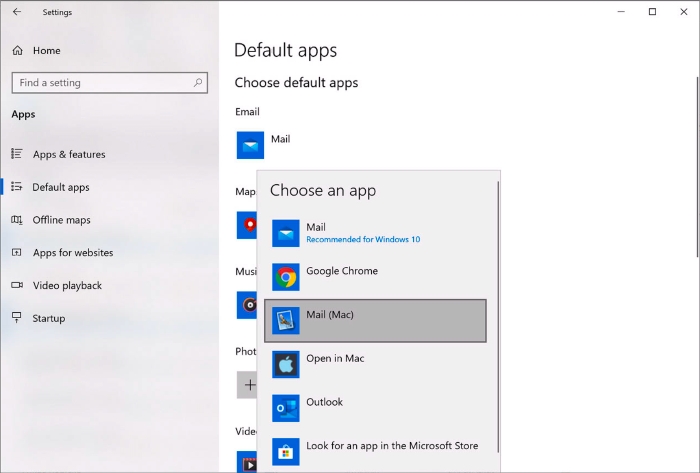
當您連線一個外部存放裝置時,例如 USB 驅動程式您的 Mac,您可存取來自 macOS 應用程式的內容。
您可設定 Parallels Desktop 自動裝載存放裝置與磁碟區到 Windows。這樣,您就可存取來自 macOS 與 Windows 的內容。
可將下列項目安裝到 Windows:
可移動驅動程式:外部存放裝置,例如 USB 硬碟與 USB flash 驅動程式。
CD/DVD 驅動程式:CD 與 DVD 驅動程式或 CD/DVD 映像 (通常以 .dmg、.iso 與 .img 結尾的檔案)。
網路資料夾:透過網路共用的資料夾。
若要將這些項目自動安裝到 Windows,請執行下列作業:
進行以下動作:
按一下功能表列中的 Parallels Desktop 圖示,然後選擇「設定」。
如果在螢幕頂部可以看見 Parallels Desktop 功能表列,請選擇「動作」>「設定」。
按一下「選項」並選取「共用」>「共用 Mac」。
選取 將 Mac 磁碟區對應到 Windows。
當您連線一個外部裝置或磁碟區時,會以網路磁碟裝載。例如,插入您 Mac 的一個 USB flash 驅動程式可以從 macOS 中的 /Volumes 資料夾與 Windows 中的「我的電腦」進行存取。
